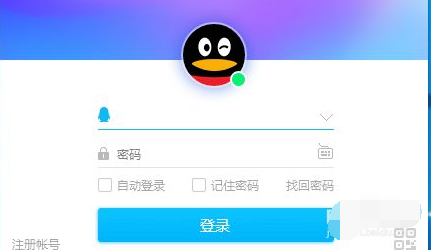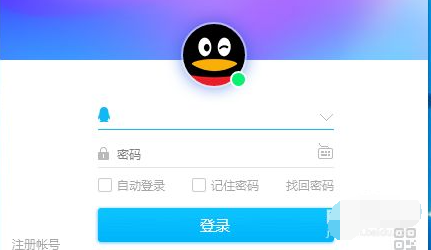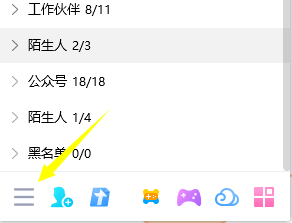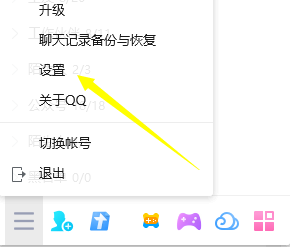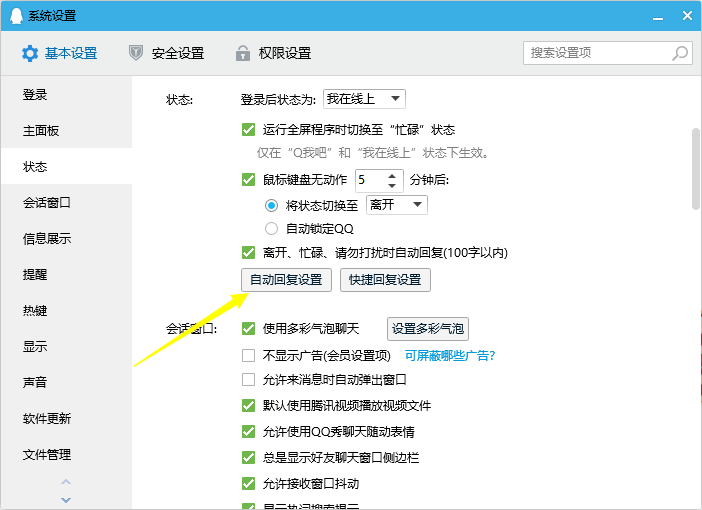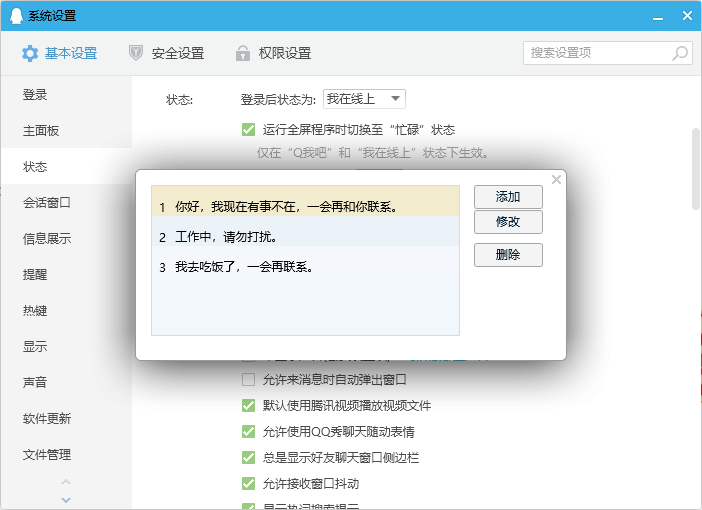Warning: Use of undefined constant title - assumed 'title' (this will throw an Error in a future version of PHP) in /data/www.zhuangjiba.com/web/e/data/tmp/tempnews8.php on line 170
详解qq自动回复怎么设置
装机吧
Warning: Use of undefined constant newstime - assumed 'newstime' (this will throw an Error in a future version of PHP) in /data/www.zhuangjiba.com/web/e/data/tmp/tempnews8.php on line 171
2021年04月29日 15:21:24
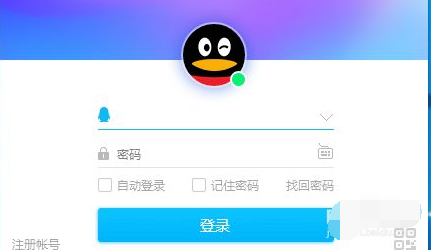
对于一些客服人员来说,qq及时回复客户的消息是比较重要的,但是毕竟有时候临时有事离开qq界面怎么办呢?这个时候为了能及时回复qq消息避免被误会,我们可以给qq设置自动回复。那么qq自动回复怎么设置呢?下面小编就教下大家设置qq自动回复的方法。
具体步骤如下:
1、首先双击QQ图标,打开QQ,输入账号密码登录。
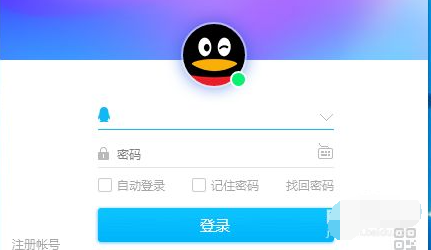
2、登陆成功后找到左下角的功能栏,点击此功能栏。
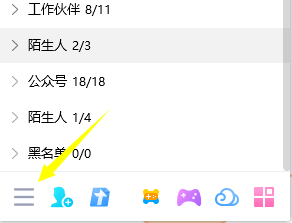
3、点击后在弹出的界面中点击"设置"按钮。
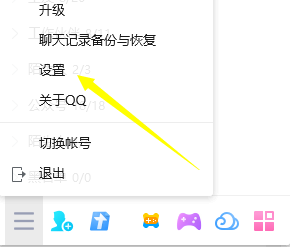
4、在设置界面找到"状态",点击状态后再次单击自动回复设置。
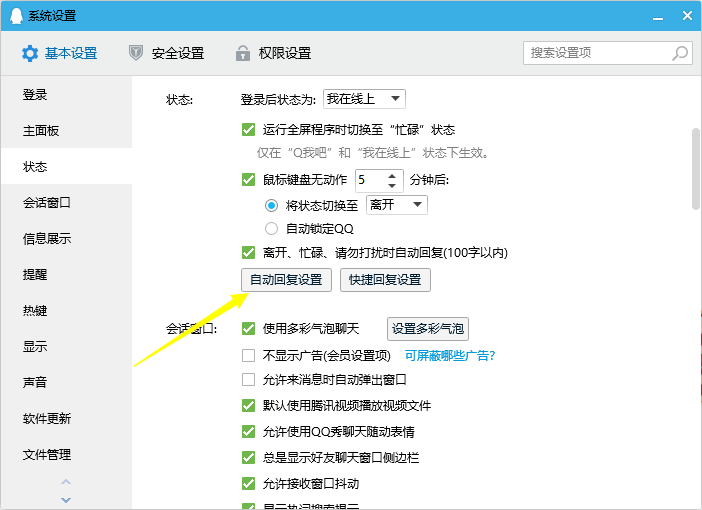
5、然后根据需要选择自动回复内容即可,也可以通过添加按钮设置自定义回复内容。
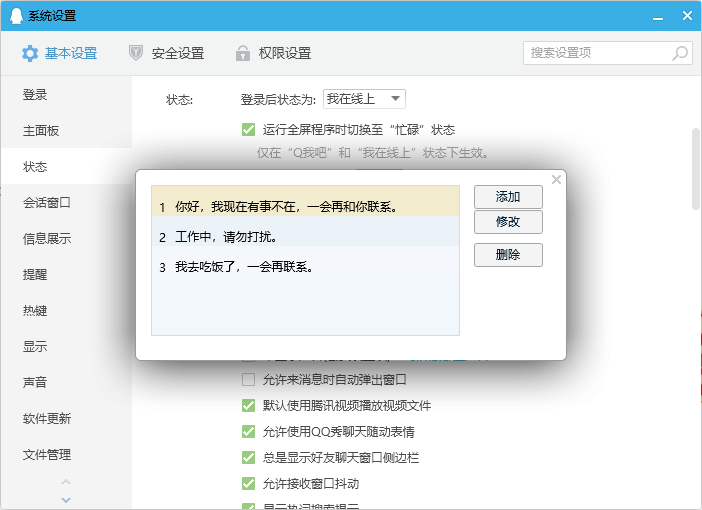
以上便是设置qq自动回复的方法,有需要的小伙伴可以参照教程进行操作即可。